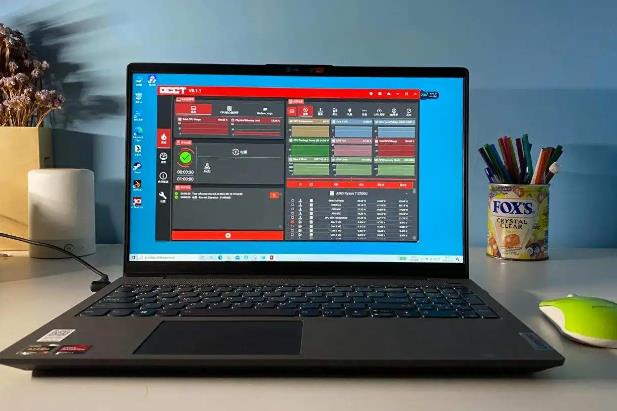win7系统电脑设置保护色的方法
在我们日常使用win7系统电脑时,应该有很多用户遇到过需要设置保护色的情况,那么win7系统电脑怎么设置保护色呢?下面小编就为大家带来win7系统电脑设置保护色的方法,感兴趣的小伙伴快来看看吧。
win7系统电脑设置保护色的方法
一、电脑护眼模式设置
1、在桌面空白处鼠标右键,在弹出的菜单中选择“个性化”这一项,下图:
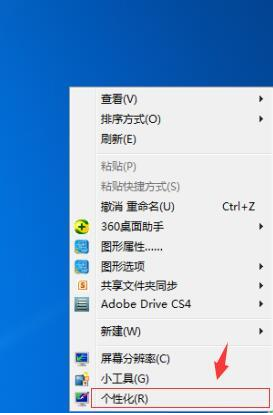
2、进入个性化设置窗口,在界面最下面,找到并选择“窗口颜色”这一项,点击进入。
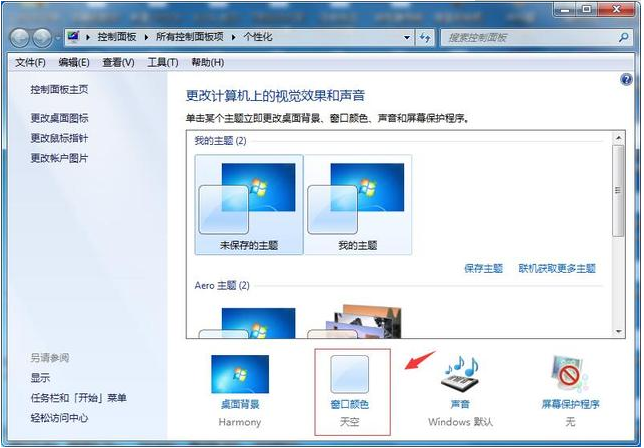
3、在窗口颜色与外观窗口,找到“高级外观设置”项,点击进入。
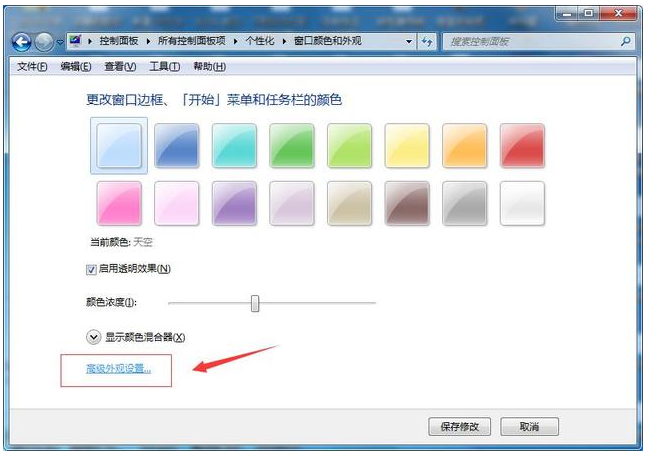
4、进入窗口和外观设置界面,点击“项目”右侧的倒三角,打开下拉框,从中选择“窗口”这一项,下图:
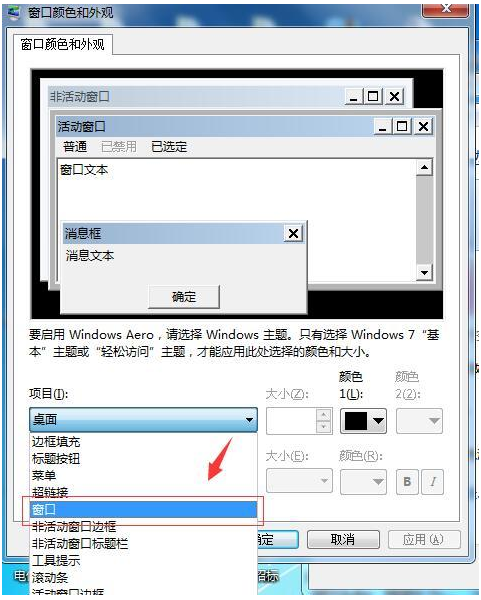
5、选定窗口项目后,在右侧,打开颜色的下拉框,从中选择“其它”,下图:
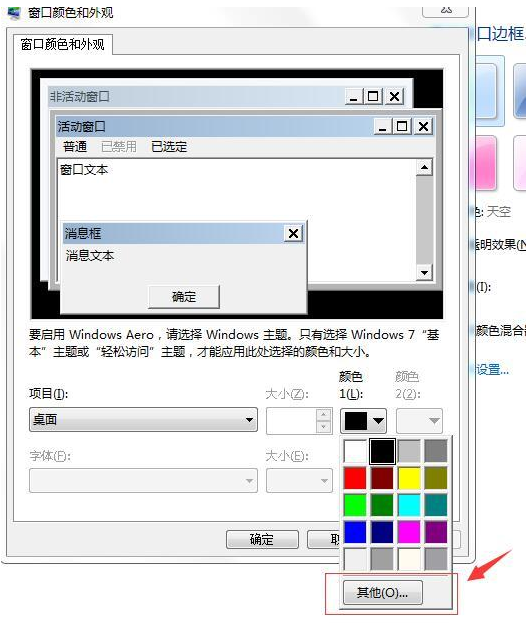
6、进入“颜色”窗口后,可以看到有色调、饱和度、亮度等选项,将色调设置为85,饱和度设置为125,亮度设置为195,设置完成后,点击确定,下图所示:
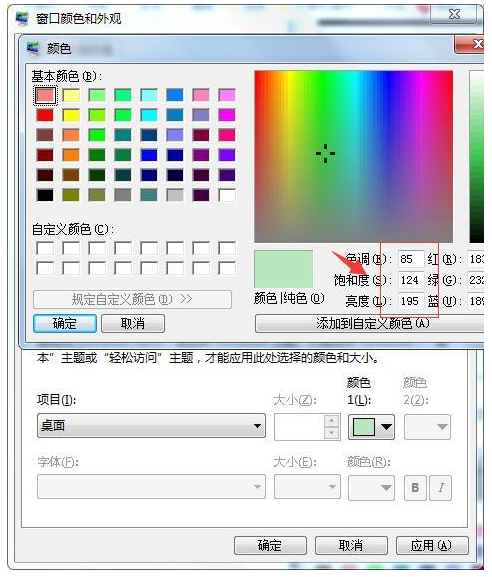
7返回“窗口颜色和外观”窗口后,示例的窗口颜色已经是保护色了,点击确定即可。
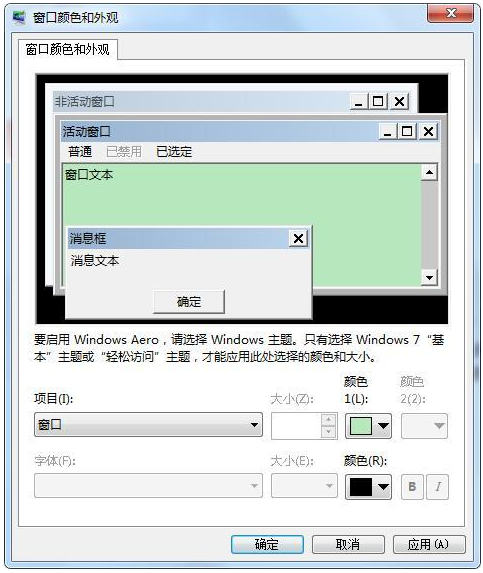
二、浏览器护眼颜色设置
1、打开浏览器的Internet选项。
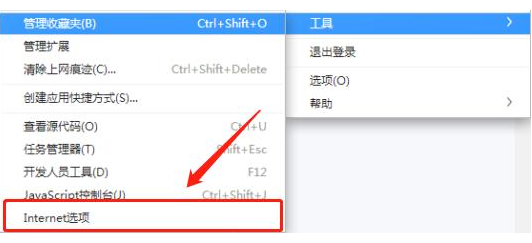
2、在Internet属性界面,打开辅助功能进行设置,勾选“忽略网页上指定的颜色”,然后点击确定。
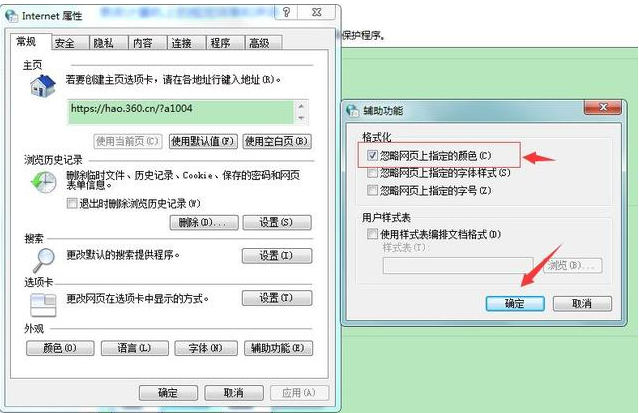
以上就是小编为小伙伴们带来的win7系统电脑设置保护色的方法,更多相关教程请关注。
热门服务推荐
热门问答
-
win7保护色设置 答
在 Windows 7 系统中,可以通过以下步骤设置保护色: 1. 右键点击桌面空白处,选择“个性化”。 2. 在个性化窗口中,点击“窗口颜色”。 3. 在窗口颜色和外观窗口中,点击“高级外观设置”。 4. 在高级外观设置窗口中,在项目下拉列表中选择“窗口”。 5. 在颜色下拉列表中选择“其他”。 6. 在颜色对话框中,将色调设置为 85,饱和度设置为 123,亮度设置为 205。 7. 点击“添
-
win7电脑提速的方法 答
随着时间的推移,Windows 7系统的速度会逐渐变慢,导致用户在使用时感到不便甚至心情烦躁。然而,您不必担心,因为以下是一些可以帮助您提升Windows 7电脑速度的简单方法:
-
电脑怎么看系统是windows7还是10 电脑查看系统是windows7还是10的方法 答
查看电脑系统是windows7还是10的方法: 通过开机画面查看。win7电脑的开机画面呈四种颜色的波浪状,而win10则是斜的蓝色四边形; 2、通过电脑属性查看。右键点击

新人礼遇,下单最高立减100元
00
:00
后结束


 推荐
推荐
 推荐
推荐